Paano gamitin ang oDesk Team App
May -Akda:
Randy Alexander
Petsa Ng Paglikha:
27 Abril 2021
I -Update Ang Petsa:
26 Hunyo 2024
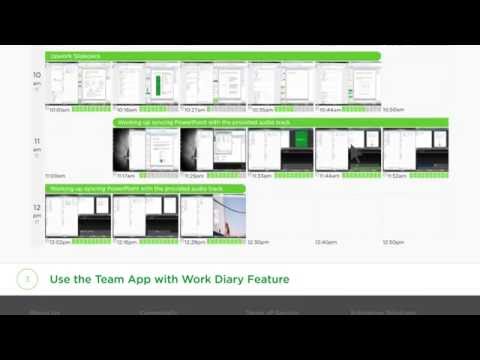
Nilalaman
- yugto
- Bahagi 1 Magrehistro sa oDesk
- Bahagi 2 I-download ang oDesk Team App App
- Bahagi 3 Simulan ang oDesk Team App App
- Bahagi 4 Pamahalaan ang iyong oras
- Bahagi 5 Lumabas ang application
Pinapayagan ng Odesk ang mga tao na makahanap ng trabaho sa online. Napakagandang paraan para sa mga employer na ipasadya ang uri ng kontrata at ang uri ng mga empleyado na nais nilang umarkila. Kapaki-pakinabang din ito para sa mga empleyado na naghahanap ng part-time na trabaho o pagtatrabaho sa sarili na tumutugma sa kanilang mga personal na iskedyul. Ang oDesk Team App ay isang tool na ginamit upang kumonekta sa ibang mga miyembro ng iyong koponan na nagtatrabaho sa parehong gawain o proyekto at upang pamahalaan ang iyong oras upang maaari kang mabayaran nang tama.
yugto
Bahagi 1 Magrehistro sa oDesk
-

Magrehistro sa oDesk. Bisitahin ang website ng doDesk at magrehistro bilang isang freelancer. -

Mag-log in sa iyong account. Kapag nalikha ang iyong account, mag-log in. Gamitin ang iyong username at password upang mag-log in. -

I-set up ang iyong profile. Para mapansin ng mga potensyal na customer na kailangan mong tiyakin na tama mong na-configure ang profile ng iyong gumagamit. I-highlight ang iyong mga lakas at kasanayan, ang iyong kasaysayan ng trabaho at may-katuturang mga sertipikasyon at ipakita ang iyong sarili sa isang simple at propesyonal na paraan. -

Kumuha ng ilang mga pagsusulit. Simulan ang paggawa ng ilan sa Mga Pagsubok sa Kasanayan na magagamit sa site. Gawin ang iyong makakaya dahil mapapahusay nila ang iyong kredensyal sa oDesk.- Ang iyong mga marka at porsyento ay maaaring lumitaw sa iyong profile.
- Ang ilang mga customer ay talagang isinasaalang-alang ang mga pagsubok na ito kapag pumipili ng mga empleyado
Bahagi 2 I-download ang oDesk Team App App
-

I-download ang app. Mag-click sa link na ito: https://www.odesk.com/download at i-click ang "I-download ang oDesk Team App App". -

I-install ang application. Kapag na-download mo ang installer, i-double click ito upang mai-install ang application sa iyong computer.
Bahagi 3 Simulan ang oDesk Team App App
-

Simulan ang application. Mag-double-click sa icon ng application. -

Mag-log in sa oDesk. Mag-sign in gamit ang iyong pangalan ng gumagamit at password ng oDesk. Kapag nakakonekta ka, dadalhin ka namin sa karaniwang silid. -

Pumili ng isang koponan. Piliin ang pangkat na makikipagtulungan ka. Lilitaw ang listahan ng mga miyembro ng koponan at maaari kang makipag-chat sa lahat mula rito. -

Tingnan ang mga tool. Mayroong ilang mga kapaki-pakinabang na tool na magagamit mula sa application na maaari mong magamit para sa iyong trabaho. Mag-click lamang sa menu mga kasangkapan.
Bahagi 4 Pamahalaan ang iyong oras
-

Sit. Alisin ang anumang bagay na pumupuno sa iyong desktop bago simulan ang iyong trabaho. Tiyaking binuksan mo lamang kung ano ang may kaugnayan. -

Simulan ang tiyempo ng iyong oras. Bago talagang magsimula ng trabaho, huwag kalimutang mag-click sa Simulan ang oras ng tiyempo sa ilalim ng menu estado. Kung hindi, ang iyong trabaho ay hindi mai-save at hindi ka mababayaran.- Tandaan na hindi lahat ng mga trabaho sa oDesk ay nangangailangan ng pagsubaybay sa oras. Suriin ang iyong uri ng pangako at ang iyong kontrata, kung kinakailangan.
-

Simulan ang pagtatrabaho. Itatala ng application ang iyong buong screen sa pamamagitan ng mga shot ng screen sa mga regular na agwat. Ang mga screenshot na ito ay isasama sa iyong journal ng trabaho at ang iyong mga customer ay maaaring matingnan ang mga ito.- Tiyaking ginagawa mo lamang ang may kaugnayan. Hindi mo nais na makunan ang screen habang naglalaro ka online habang dapat kang gumana.
-

Magpahinga muna. Kung nais mong i-pause at itigil ang pag-unlad ng iyong trabaho, i-click ang stop sa tabi Pagsubaybay sa oras. Ito ay hihinto sa pagsubaybay sa iyong trabaho at awtomatikong i-save ang iyong oras, na may mga screenshot.- Ang pag-iwan lamang ng iyong mesa habang oras mo ang iyong trabaho ay hindi makukuha ang downtime at ang iyong log ng trabaho ay hindi tumpak.
-

Ipagpatuloy ang iyong trabaho. Kapag nagpasya kang magpatuloy sa pagtatrabaho, mag-click lamang simula sa tabi Pagsubaybay sa oras. Magsisimula ulit ang pagsubaybay sa oras at tama nang maa-update ang iyong log sa trabaho.
Bahagi 5 Lumabas ang application
-

Mag-log out. Kapag natapos mo na ang iyong araw at nais mong iwanan ang karaniwang silid, mag-log out lamang mula sa menu estado. -

Tumigil sa application. Mag-click sa malapit sa ilalim ng menu estado upang ganap na isara ang application.

